Logicool製ゲーミングキーボードの「G105」にはGキーというマクロを記録させるキーが存在しています。
これを記録させるには専用アプリケーションを使用します。
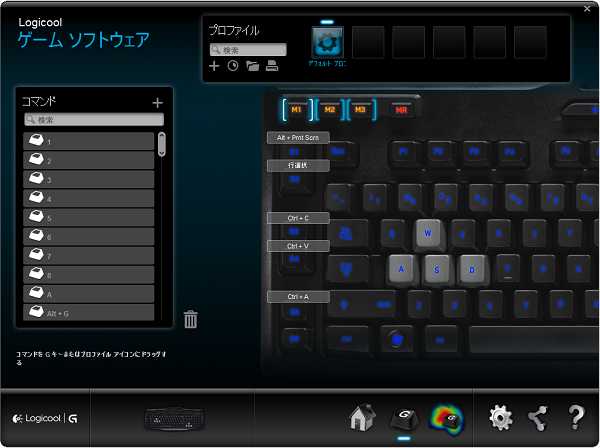
起動させて「Gキーのカスタマイズ」を選びます。すると、このような画面へ切り替わります。この画面でGキーにマクロを登録します。
作成するGキーを選ぶ
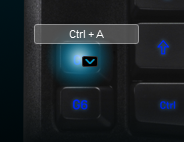
最初にGキーにマウスカーソルを重ねるとキーが光り∨ボタンが表示されます。
これを左クリックすると登録する方法を選択するメニューが表示されます。

ただし、まだ登録していない場合のメニューは「新しいコマンドを割り当てる」「デフォルトを使用」「一般を使用」ですが、

すでに登録している場合のメニューは「コマンドを編集」「割り当て解除」がされに追加された物になります。
それぞれのメニューの内容は
| 新しいコマンドを割り当てる | 新規で割り当てます。すでにある設定は削除します。 |
| デフォルトを使用 | 選択できません |
| 一般を使用 | Gキーの番号のFキーが割り当てます。 例えばG6ならF6が、G1ならF1が割り当てられます。 |
| コマンドを編集 | すでにある設定を編集します。 |
| 割り当て解除 | 割り当てを削除して新規の状態になります。 |
となっています。
マクロを設定するには「新しいコマンドを割り当てる」か「コマンドを編集」を選びます。
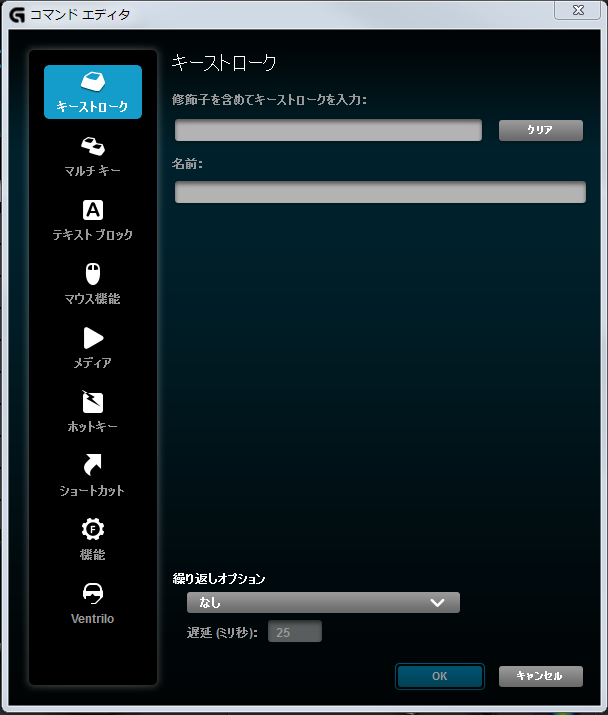
このどちらかを選択すれば「コマンドエディタ」というウインドウが新たに出現しますので、ここから様々なマクロを設定していきます。
| LOGICOOL ゲーミングキーボード G105 ロジクール |
以上、「マクロを登録させるGキーの選択方法」の説明でした。
Logicool G105 の他の機能の使い方はこちら
